
Pendakwah selebriti dan penyanyi, Da’i Syed tampil berkongsi nama cahaya mata sulung selepas isteri tercintanya yang juga personaliti media sosial, Hana Ismail selamat melahirkan melahirkan bayi mereka, pada 14 Ogos lalu.
Menerusi sebuah perkongsian di platform Instagram, Da’i Syed dilihat sedang mendukung anak perempuan bersama isteri yang berada di sampingnya.
Dalam pada itu, Da’i Syed menerusi ruangkan kapsyen memaklumkan mereka memberikan nama Sharifah Fatma Nour Jamalullail kepada anak perempuan mereka.
ARTIKEL BERKAITAN: Hanya Sejam Sesi Taaruf, Da’i Syed Temui Cinta Sejati Dalam Diri Hana Ismail

“Alhamdulillah, we are finally a family of 3. Perkenalkan Sharifah Fatma Nour Jamalullail, dilahirkan pada 14 Ogos 2024 bersamaan 9 Safar 1446H,” katanya.
Pada masa yang sama, dia juga meluahkan rasa kesyukuran kerana Hana melahirkan bayi mereka dengan normal dengan tanpa komplikasi.
“Syukur pada Allah atas kelahiran puteri sulung kami, dan isteri saya bersalin secara normal. Mohon Doakan kebaikan buat keluarga kecil kami,” corernya lagi.

Pemerhatian Remaja mendapati, rata -rata pengikut dan rakan selebriti menzahirkan ucapan tahniah dan mendoakan yang baik-baik buat zuriat comel mereka.
Sekadar informasi, pasangan dua sejoli itu selamat diijab kabul dengan sekali lafaz di Masjid Mas’ud, Jalan Damai pada jam 11.43 pagi.
Da’i Syed dan Hana sebelum ini mengikat tali pertunangan pada 16 November lepas. Namun momen tersebut tidak dihebahkan kepada mana-mana pihak luar termasuk penggiat media.
+++Update terkini tentang isu semasa, dunia hiburan, kecantikan, fesyen dan gaya hidup? Ikuti Telegram, Instagram dan TikTok rasmi Remaja untuk lebih banyak info dan juga peraduan menarik.
Sumber & kredit foto: Instagram Da’i Syed
#WayangRemaja: Menangi Tiket Tayangan Perdana Filem Box Office Indonesia, Dilan 1991

Sebuah lagi filem cinta dari Indonesia, Dilan 1991 bakal menemui penonton di Malaysia tidak lama lagi. Filem ini menjadi fenomena apabila berjaya menumpaskan kutipan filem Avengers: Endgame di Indonesia.
Hebat bukan penangan Dilan 1991?

Filem ada sekuel kepada Dilan 1990 dan kali ini ia mengisahkan tentang teman wanita Dilan, Milea yang risau akan masa depan mereka, lebih-lebih lagi selepas Dilan bergaduh dengan Anhar dan berkemungkinan akan dibuang sekolah.
Akhirnya dia menyuruh Dilan memilih antara kumpulan motosikalnya dan hubungan mereka. Pada masa yang sama, Milea berkenalan dengan Yugo, anak kepada sepupu jauh ayahnya. Yugo baru sahaja pulang dari Belgium dan mereka banyak menghabiskan masa bersama. Walaupun Yugo menaruh hati pada dia, Milea masih mencintai Dilan.
Filem yang dibintangi oleh Iqbaal Ramadhan, Vanesha Prescilla, Jerome Kurnia, Adhisty Zara bakal menemui penonton di Malaysia bermula pada 11 Julai 2019.
Sesuai untuk korang yang gemar menonton filem cinta, kami memang nak sarankan korang untuk menonton filem. Berdasarkan kutipan yang diterima, confirm korang takkan menyesal kan?
Macam biasa, Remaja nak jadikan korang antara yang pertama menonton Dilan 1991 bersama kami dengan hanya menjawab soalan-soalan mudah dibawah.
Menangi tiket tayangan perdana Remaja x Dilan 1991
Tarikh: 9 Julai 2019
Masa: 8.30 malam
Lokasi: TGV Cinemas 1 Utama
Pekerja Kedai Kek Ini Hasilkan Lukisan Tangan Kreatif, Hasilnya Sangat WOW
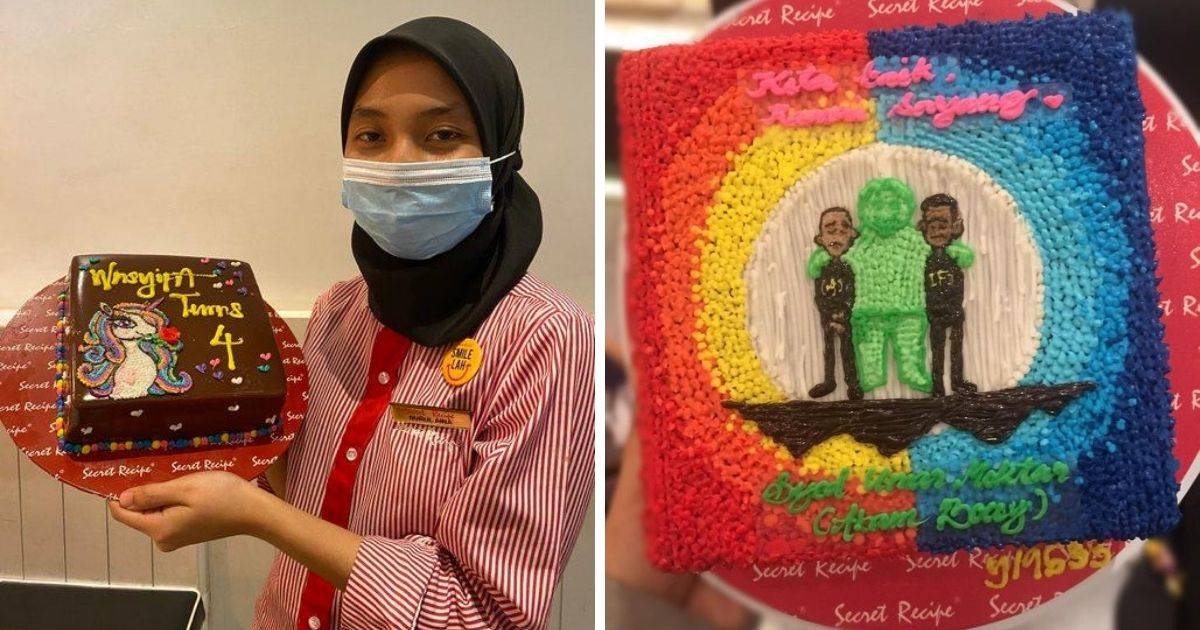
Bukan semua individu dikurniakan bakat seni seperti melukis. Jadi, bagi mereka yang mempunyai kebolehan melukis sudah tentu ini menjadikan satu kelebihan buat mereka.
Seorang pengguna di laman Twitter yang dikenali sebagai @wafanorsyazana telah pun berkongsi tentang seorang rakannya yang bekerja di Secret Recipe yang mempunyai bakat melukis yang luar biasa.


Biasanya jika membeli kek, hanya ucapan seperti Happy Birthday sahaja yang akan ditulis dengan tulisan berangkai seumpamanya. Namun, rakannya Aina ini mampu untuk melukis di atas kek dan dia juga telah merealisasikan permintaan adik Wapa yang meminta gambar Unicorn di kek hari lahirnya.
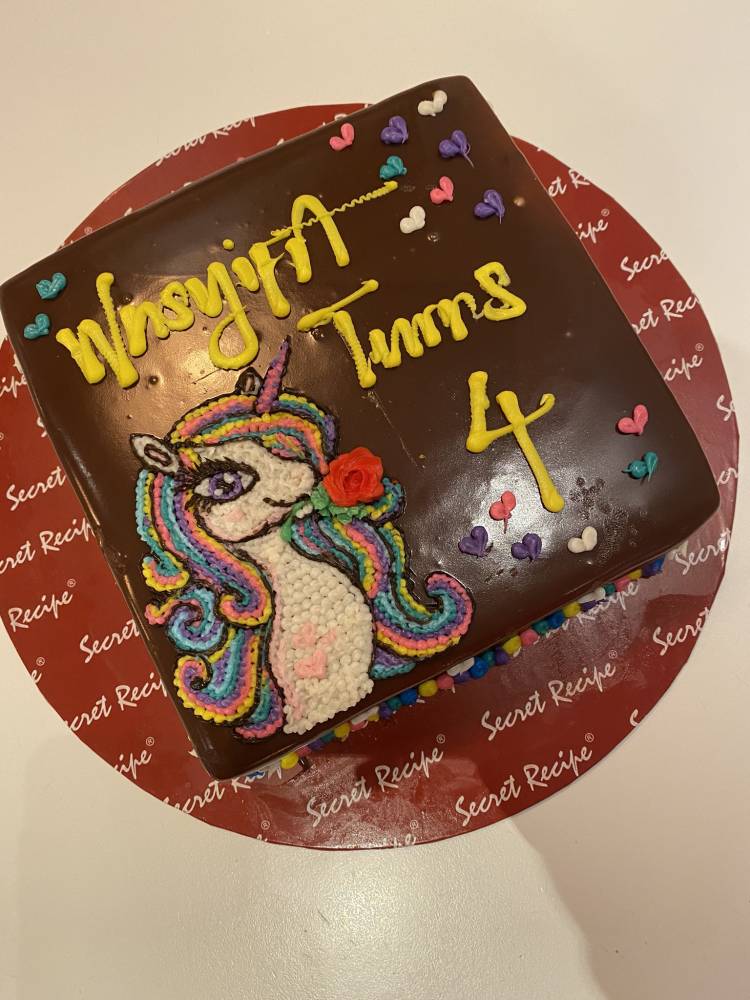
Perkongsian ini telah pun mendapat hampir 13 ribu tanda suka dan 9 ribu retweets di laman sosial tersebut.
Wapa juga turut berkongsi antara hasil seni lukisan atas kek yang dihasilkan oleh rakannya itu.
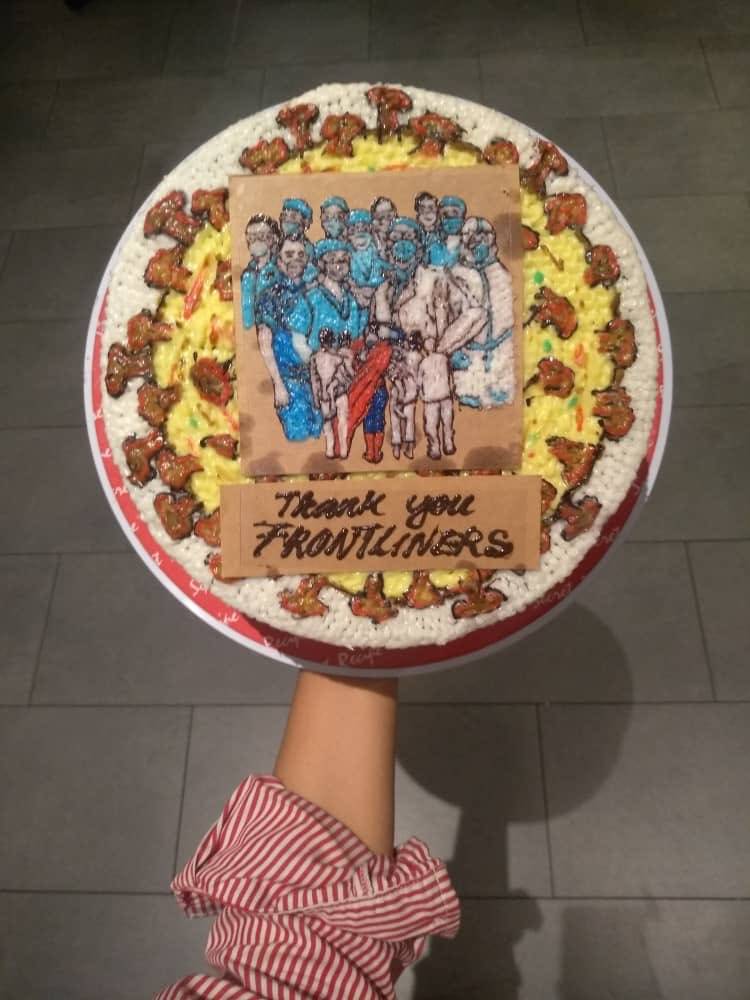


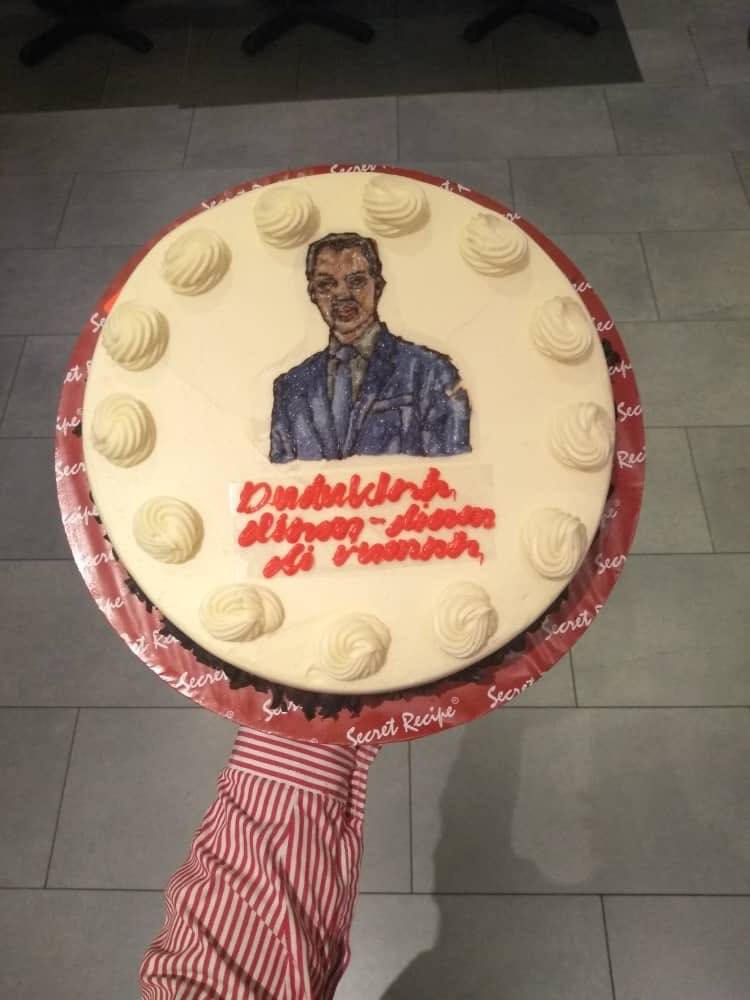
Memang terbaik dan sangat kreatif!
Bagi korang yang tertanya-tanya bagaimana kek itu boleh dipegang secara menegak, Wapa juga menerangkan bahawa kek itu sebenarnya fake cake atau lebih dikenali sebagai dummy cake. Kebiasaannya, dummy cake ini digunakan oleh staff untuk belajar menulis di atas cake. Aina mencurahkan bakatnya atas kek tersebut dan icing cream yang berwarna itu juga disediakan sendiri oleh Aina kerana ingin saja-saja melukis.

Walau bagaimanapun, tidak semua cawangan Secret Recipe menawarkan servis lukisan kek seperti ini. Khabarnya, Aina bekerja di cawangan Star Avenue, Subang. Sama ada caj tambahan dikenakan atau pun tidak, korang kenalah tanya sendiri okay. Hiks!
Hm, selepas ini kami pun nak singgah ke Secret Recipe Star Avenue jugalah. Hehe!
Sumber: wafanorsyazana
“Hanya Kurangkan Pengguna Basikal”, The Pocket Rocketman Bersuara Isu Nombor Plat

Semakin ramai geng basikal seakan menjadi trend di negara kita selepas Perintah Kawalan Pergerakan diberi kelonggaran oleh pihak kerajaan.
Baik pada hari biasa mahu pun hujung minggu, ramai je berbasikal secara berkumpulan mahupun berseorangan menuju ke beberapa destinasi pilihan.

Berbasikal ni memang baik untuk kesihatan dan juga lebih mesra alam selain menyambung silaturahim. Namun sikap sesetangah penunggang basikal yang tidak acuh tentang keselamatan jalan raya mungkin penyebab timbulnya isu mencadangkan agar perkenalkan nombor plat dan lesen buat kelompok ini.
Baru-baru ini, Ketua Pengarah MIROS, Dr. Khairil Anwar Abu Kassim berkata pihak mereka sedang mengkaji keperluan lesen dan nombor plat untuk basikal memandangkan ianya sudah menjadi trend dan minat bagi kebanyakkan masyarakat Malaysia.
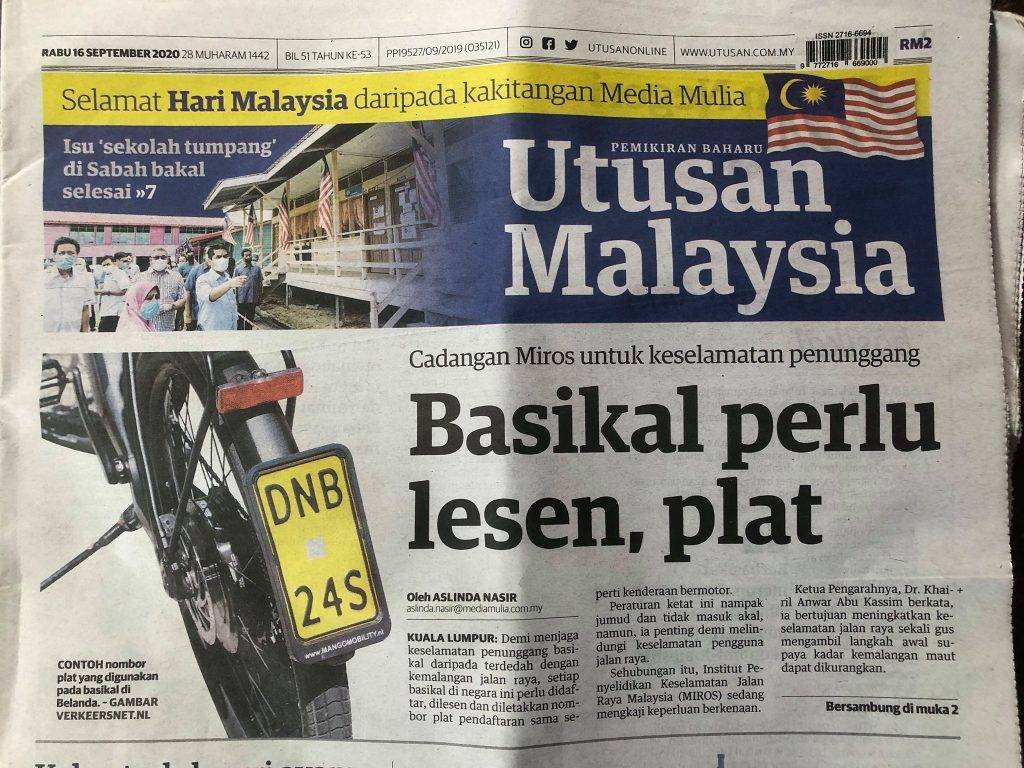
Mendapat reaksi yang pelbagai, ada bersetuju dan ramai yag mengecam hal ini kerana merasakan ianya sebagai sesuatu yang tidak munasabah dan tidak berasas.
Untuk pengetahuan korang, nombor plat pendaftaran ke atas basikal pernah diperkenalkan semasa zaman penjajahan British menjelang tempoh Perang Dunia Pertama namun dimansuhkan dan dikenakan hanya buat kenderaan berenjin sahaja.
Terbaru, Raja pecut Asia terpanggil memberikan pandangan peribadinya di laman facebook miliknya.

Menurut Azizulhasni, pengenalan lesen dan plat kenderaan ini hanya akan mengurangkan pengguna basikal. Melalui aktiviti berbasikal, ada beberapa isu boleh diatasi antaranya daripada aspek kesesakan lalu lintas dan kesihatan.
Mengakui agak susah untuk Malaysia membina laluan khas basikal seperti negara-negara maju lain, ini antara cadangan beliau:
1- Pihak berkuatkuasa perlu duduk berbincang dengan pelbagai pihak untuk hadir dengan satu polisi atau peraturan baru bagi kaki basikal ini. Peraturan yang saya maksudkan disini adalah peraturan ketika berkayuh di lebuh raya, peraturan berkayuh di jalan-jalan kampung, peraturan berkayuh di off-road dan peraturan-peraturan yang bersangkut-paut dengannya. Juga perlu ada sebuah polisi keselamatan integrasi di jalan raya.
2- Perlu ada kempen dan awareness program/projek tentang kayuhan dengan selamat dan betul. Saya pun tak suka bile tengok rakan-rakan cyclist lain yang kayuh macam atuk nenek mereka punya jalan kerana ini membahayakan keselamatan dan boleh menimbulkan kemarahan pengguna jalanraya yang lain. Tapi saya percaya juga kebanyakan dari mereka ini tidak mempunyai pengetahuan asas cara-cara serta peraturan ketika di jalan raya. Maka kita perlulah beri perhatian bab ini. Cadangan ini adalah lebih cost effective berbanding cadangan seterusnya.
3- Berkayuh di jalan raya bahayakan? Maka boleh difikirkan untuk membina litar basikal dimana hanya peminat sukan berbasikal boleh berkayuh disini tanpa gangguan kenderaan lain. Tak payah pergi jauh, negeri jiran kita, Thailand pun dah lama ada litar basikal ini. Boleh google ‘Skylane Bangkok’, terletak berdekatan Suvarnabhumi Airport, trek berbasikal ini amat popular di bangkok dan mempunyai jarak 23.5km satu pusingan. Kayuh la sampai lebam kat dalam tu. Korea pun dah lama ada trek khas basikal ini dan diorang lagi hebat, trek yang jaraknya nearly 1000km dan menghubungkan dari negeri ke negeri lain. Peminat sukan basikal boleh berkayuh stage by stage ala-ala macam tour de langkawi (touring) dan mereka yang complete total 1000km tu akan dapat certificate.
4- Ada banyak lagi nak tulis tapi fokus yang tiga tu dulu la kot, korang ada nak tambah pape boleh cadangkan di ruangan komen.
Let’s say kita pilih jalan terakhir iaitu aplikasikan lesen dan nombor plat, ini bermaksud penunggang basikal juga akan mempunyai hak yang sama di atas jalan raya. Maka perlu di bina infrastruktur khas kepada penunggang basikal ini seperti laluan khas basikal serta tempat parking basikal di kebanyakkan tempat. Ini kita boleh lihat di beberapa negara Eropah. Seperti negara Holland/Belanda, basikal merupakan antara pengangkutan harian untuk ke tempat kerja, disana ada laluan khas dan tempat parking basikal khas di merata-rata. Di Melbourne,Australia pula mempunyai bike paths/trails yang khas. Anda boleh google Melbourne Bike Grid Map dan tengok sendiri betapa sistematik dan bagaimana ianya bersambung antara satu sama lain dan sangat efektif untuk digunakan. Malah ramai yang memilih untuk berkayuh ke tempat kerja kerana lebih cepat dan meningkatkan tahap kesihatan. Ianya juga menjadi produk pelancongan dimana kita boleh berkayuh sambil menikmati sejarah serta keindahan kota Melbourne.
Saya tak pasti negara mana masih mengenakan plat ini tetapi di Eropah rata-rata sudah tidak digunapakai. Di Poland dikenakan lesen plat selepas World War 2 sehingga lah akhir 1960an. Di Switzerland pula pernah diguna pakai lesen plate yang dipanggil ‘Velovignette’ tetapi sudah diberhentikan pada tahun 2011. Di Jerman juga mereka sudah berhenti lesen plate ini lama dahulu kerana ingin menggalakkan rakyat mereka ‘mengayuhkan kebasikalan’ itu. Di Toronto, Canada ada di bincangkan idea ini pada tahun 1984, 1992 dan terkini 1996 tetapi tidak diterima ramai kerana ianya tidak efektif. Antara beberapa faktor utama ianya ditolak adalah mengenakan lesen dan plat ini tidak mengubah ‘behaviour’ atau perlakuan pengayuh basikal itu dan keduanya menimbulkan kepayahan kepada kanak-kanak yang juga berkayuh ke sekolah (dan sebagainya) dan boleh menghalang minat ke arah aktiviti yang lebih sihat.
.
Mengenakan lesen dan plat hanyalah akan mengurangkan pengguna basikal. Sekarang ni kita nak galakkan rakyat Malaysia berbasikal sebab boleh melahirkan rakyat yang sehat walafiat, kalau di tackle dengan betul mungkin boleh mengurangkan kesesakan lalu lintas (kurang pengguna kenderaan), basikal ni pun negara maju lain considered as clean, quiet and green. Lepas tu tak ke berkembang juga ekonomi dari sektor basikal ini? Jual beli barangan basikal dan yang berkaitan, sektor sains sukan, sektor kejurulatihan dan lain-lain.
Andai kata ingin juga aplikasikan lesen dan plat, perlulah ada juga ujian untuk mendapatkan lesen ini, mane boleh bagi lesen suke-suke hati je kan. Jadi perlu di fikirkan pula untuk ada satu sistem seperti pengguna kenderaan yang lain yang perlu menduduki ujian untuk mendapatkan lesen mereka. Dah kalau ada yang tak lepas lesen tu macam mana pulakkan. Banyak yang saya nak huraikan tetapi rasanya cukuplah ringkasan ini sahaja dulu buat masa ini. Kesimpulannya bagi saya adalah jika nak bina bike lane atau laluan khas seperti negara-negara maju lain itu mungkin agak complicated sedikit infact kita sudah cuba dulu dan gagal. Nak bina sebuah infrastruktur khas ini adalah a different level of funding dan memerlukan dana yang besar (kurang sesuai dengan keadaan sekarang-ekonomi kurang stabil) oleh sebab itu bagi saya mungkin buat masa ini kita cuba aplikasikan dahulu point saya 1 dan 2 dahulu (kalau boleh 3 lagi bagus) atau mungkin ada banyak lagi idea-idea bernas dari rakyat Malaysia yang lain sebelum idea lesen dan plat diguna pakai. Atau mungkin juga sudah sampai masanya untuk diberikan pengiktirafan undang-undang (Recognition of Law) kepada pengayuh basikal seperti pengguna-pengguna jalan raya yang lain?
.
Menurut Azizulhasni, jalan terakhir adalah aplikasi lesen dan nombor plat dilaksanakan, maka infrastruktur khas untuk penunggang basikal perlu ada kerana mereka mempunyai hak yang sama di atas jalan raya.
Emm…penulis setuju juga dengan pendapat Azizulhasni ni, korang setuju ke tidak?
Sumber : Facebook Azizul Hasni Awang


